Dalam tutorial ini, kita akan menginstal dan mengkonfigurasi Zabbix Server dan agennya pada versi terbaru CentOS 7. Zabbix membantu untuk memantau infrastruktur TI lengkap kami apakah server Linux-nya berjalan dengan aplikasi dan layanan penting yang berbeda, server Windows yang berjalan dengan IIS, SQL dan server pertukaran atau perangkat SNMP apa pun.
Ini juga memeriksa status situs web untuk waktu respons dan kecepatan transfer bandwidth.
Konfigurasi parameter dasar
Zabbix membutuhkan minimal 128 MB RAM dan 256 MB ruang disk kosong untuk mengatur proses instalasinya tetapi jumlah memori disk yang diperlukan jelas tergantung pada jumlah host dan parameter yang dipantau.
Dengan mempertimbangkan parameter di bawah ini, kita akan melalui langkah-langkah untuk membangun Server Zabbix.
| Zabbix NMS | |
| Paket Zabbix | Zabbix-2.4.5 |
| Sistem Operasi Dasar | CentOS Linux 7 (Inti) |
| Database | mysql Ver 15.1 Distrib 5.5.41-MariaDB, untuk Linux (x86_64) |
| Tampilan Klien | PHP 5.4.16 (cli) |
| RAM dan CPU | 4 GB , 2.0 GHZ |
| Hardisk | 30 GB |
Instalasi Server Zabbix
Buat direktori cadangan dan unduh Aplikasi Zabbix untuk sistem operasi CentOS.
# wget http://sourceforge.net/projects/zabbix/files/ZABBIX%20Latest%20Stable/2.4.5/zabbix-2.4.5.tar.gzEkstrak paket aplikasi zabbix disini
# ls
zabbix-2.4.5.tar.gz
# tar zxvf zabbix-2.4.5.tar.gz
Sebelum memulai pengaturan Zabbix, kita perlu membuat grup dan pengguna Zabbix.
Lakukan langkah-langkah berikut untuk membuat.
Buat grup baru Zabbix
# groupadd zabbixbuat pengguna baru Zabbix dan tambahkan ke grup Zabbix
# useradd zabbixSetelah pengguna zabbix selesai, kita perlu membuat database baru untuk server zabbix. Untuk melakukannya, kita perlu melakukan langkah-langkah berikut.
Masuk ke MySQL MariaDB
# mysql -u root –pBuat basis data baru
MariaDB [(none)]> create database zabbix character set utf8;
Query OK, 1 row affected (0.00 sec)Berikan semua hak istimewa kepada pengguna zabbix di database zabbix
MariaDB [(none)]> grant all privileges on zabbix .* to 'zabbix'@'localhost' identified by 'zabbix123' with grant option;
Query OK, 0 rows affected (0.00 sec)Sekarang Impor skema dan data awal.
# mysql -u zabbix -p zabbix < /backup/zabbix-2.4.5/database/mysql/schema.sql
Enter password:
# mysql -u zabbix -p zabbix < /backup/zabbix-2.4.5/database/mysql/images.sql
Enter password:
# mysql -u zabbix -p zabbix < /backup/zabbix-2.4.5/database/mysql/data.sql
Enter password:
#Mulai Server Zabbix dan Instalasi Agennya
Sebelum menjalankan skrip instalasi pastikan semua ekstensi php yang diperlukan dan library pendukung lainnya termasuk mysql-devel php-mysql dan net-snmp diinstal tanpa itu proses instalasi tidak akan lengkap.
# ./configure --enable-server --enable-agent --with-mysql --with-net-snmp
Sekarang jalankan make untuk menginstal semuanya
# make installInstalasi Front-End menggunakan PHP
Sekarang kita perlu membuat direktori root dokumen apache untuk kemudian memindahkan semua file php frontend di dalamnya.
# mkdir /var/www/html/zabbix
# cp -r frontends/php/* /var/www/html/zabbix/Mengatur parameter dasar dalam file konfigurasi PHP php.ini
# vim /etc/php.iniMulai ulang layanan Apache agar berlaku setelah melakukan perubahan pada file php.ini.
# systemctl restart httpd.serviceDi browser Anda, buka URL Zabbix sesuai dengan IP atau nama server Anda.
http://://172.20.3.174/zabbix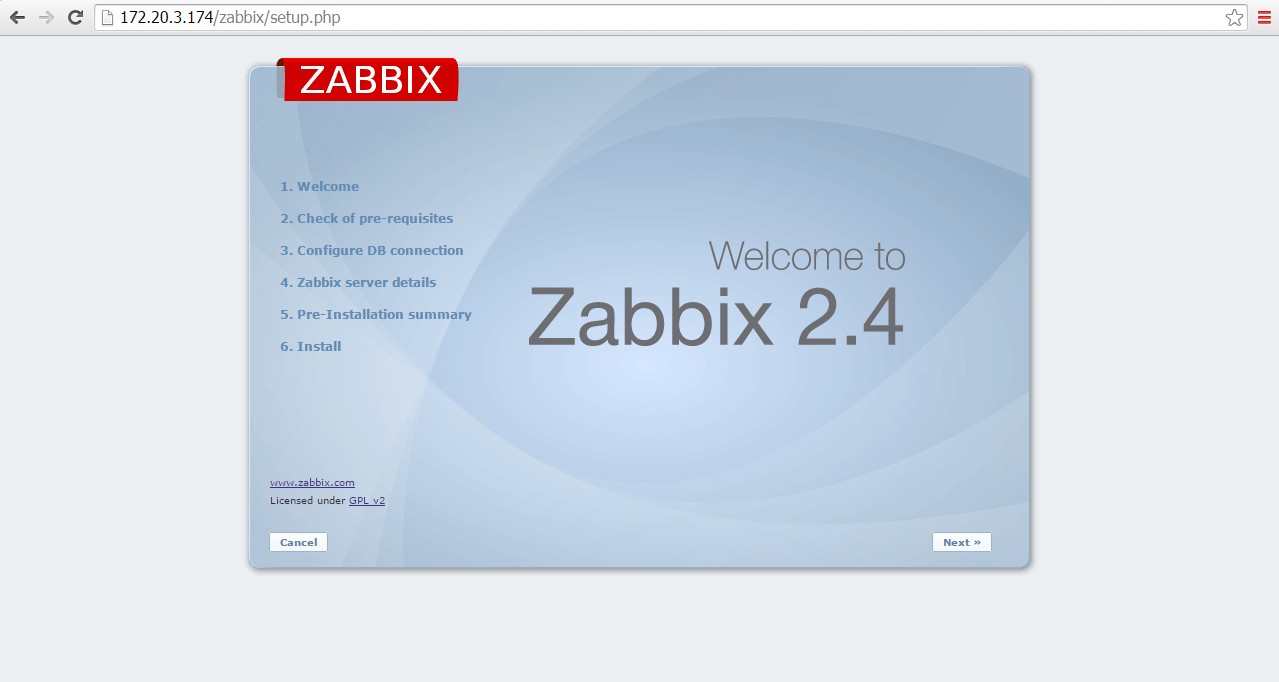
Anda akan melihat layar pertama dari wizard instalasi frontend.
Setelah parameter php diatur di layar, semua parameter harus ok. Klik ke BERIKUTNYA
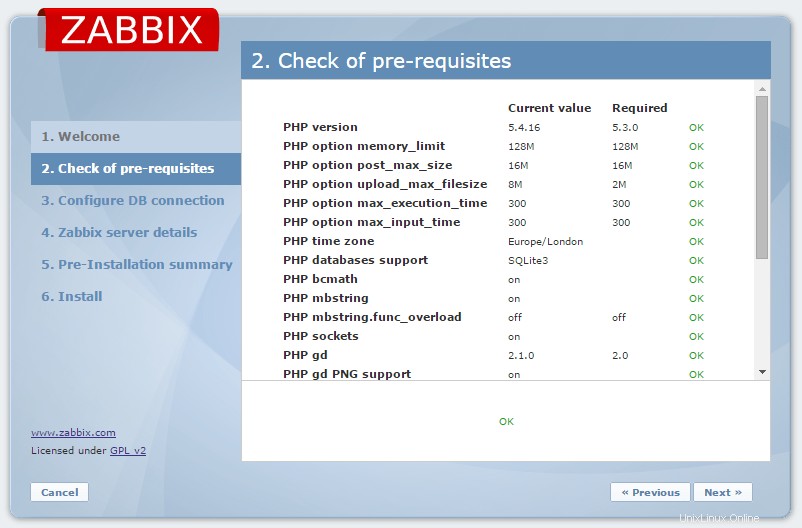
Masukkan detail untuk koneksi ke database. Basis data Zabbix harus sudah dibuat.
Kemudian Masukkan detail server Zabbix dan klik Uji Koneksi untuk mengonfirmasi konektivitasnya dengan database.

Tinjau ringkasan setelan.
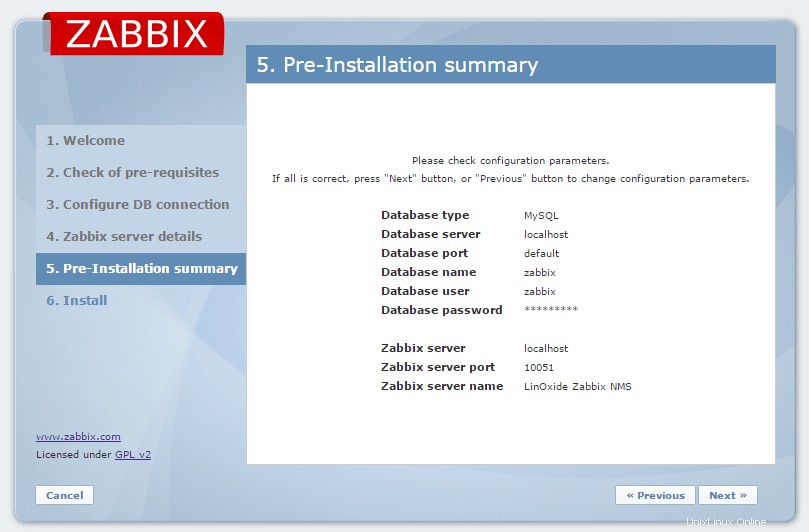
Unduh file konfigurasi dan letakkan di bawah direktori conf berikut.
"/var/www/html/zabbix/conf/zabbix.conf.php"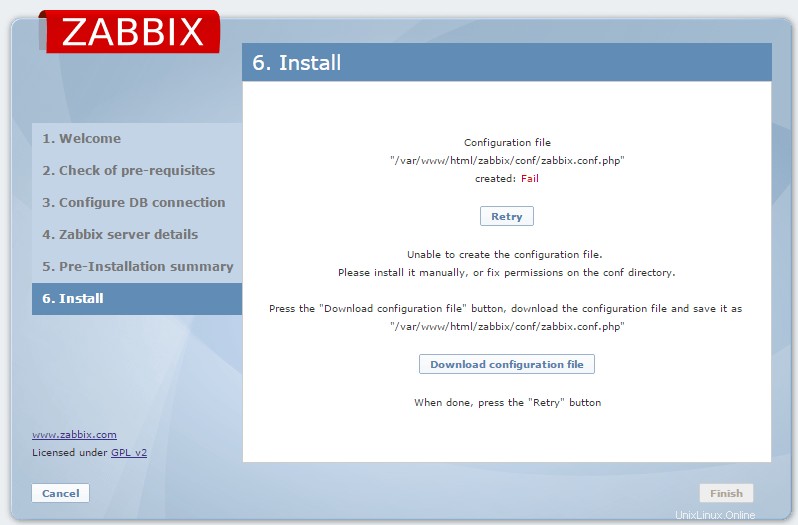
Setelah mengunggah file conf ke folder tujuan yang disebutkan, klik "Coba lagi" dan klik untuk "Selesai" setelah itu muncul status OK.
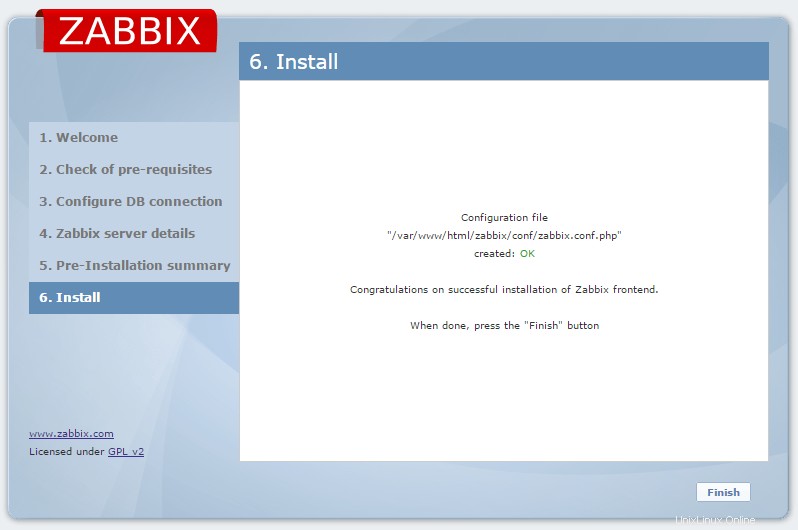
Frontend Zabbix sekarang siap diakses dengan nama pengguna default "Admin" dan kata sandi "zabbix" .
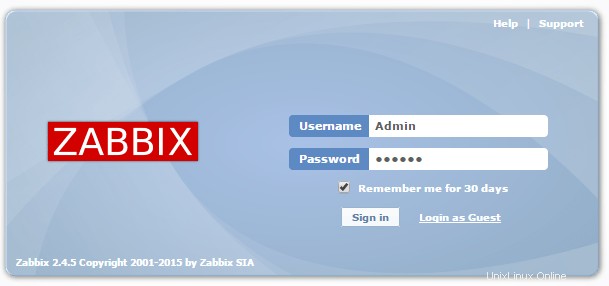
Konfigurasi Server Zabbix
Sekarang mari kita masuk ke file konfigurasi server zabbix untuk mengonfigurasinya untuk mulai memantau host.
Buka file konfigurasi:
# vim /usr/local/etc/zabbix_server.conf
SourceIP= 127.0.0.1
LogFile=/tmp/zabbix_server.log
DBName=zabbix
DBUser=zabbix
DBPassword=******Konfigurasi Agen Zabbix
Karena kami telah menginstal agen zabbix sekarang kami hanya perlu mengkonfigurasi parameternya untuk membuatnya berkomunikasi dengan server. Jadi mari kita buka file konfigurasi agen zabbix dan konfigurasikan parameternya.
#vim /usr/local/etc/zabbix_agentd.conf
SourceIP=172.20.3.174
EnableRemoteCommands=1
Server=127.0.0.1
ServerActive=127.0.0.1
Hostname=Zabbix server
Timeout=30Mulai Layanan Zabbix
Setelah melakukan perubahan pada server zabbix dan konfigurasi agennya, jalankan server zabbix dan layanan agen zabbix sebagai.
[root@linux-tutorials zabbix-2.4.5]# zabbix_server
[root@linux-tutorials zabbix-2.4.5]# zabbix_agentd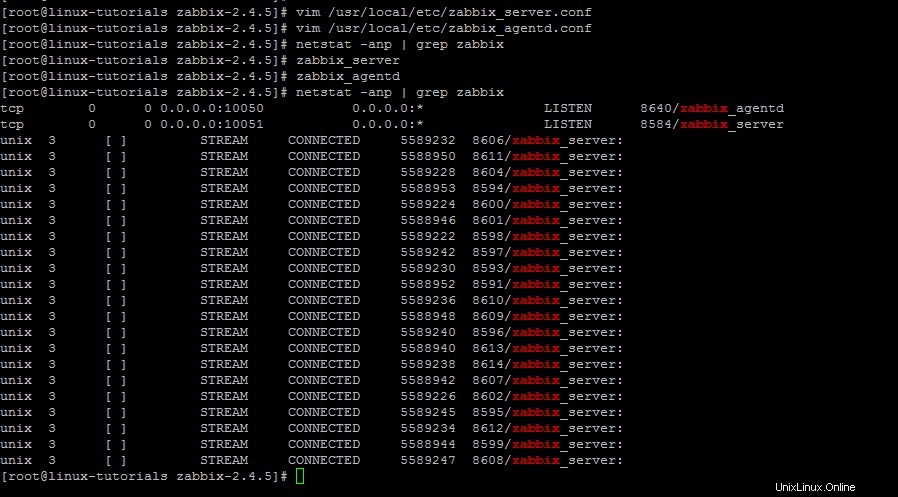
Aktifkan Pemantauan Pertama Anda
Mari kita tunjuk ke zabbix Konfigurasi lalu Host untuk mengaktifkan server zabbix untuk memulai pemantauannya dan kemudian menambahkan banyak host dan skenario web untuk dinikmati dengan antarmuka, dasbor, dan grafik yang mengagumkan.

Kesimpulan
Zabbix adalah solusi pemantauan perusahaan sumber terbuka untuk jaringan dan aplikasi yang dirancang untuk memantau dan melacak status berbagai perangkat jaringan, kinerja dan ketersediaan server lintas platform dan perangkat keras jaringan lainnya. Ini memungkinkan kami untuk mengatasi sejumlah masalah dalam infrastruktur klien kami yang memungkinkan kami memantau ratusan dan ribuan perangkat dengan platform berkinerja tinggi dan berkapasitas tinggi.